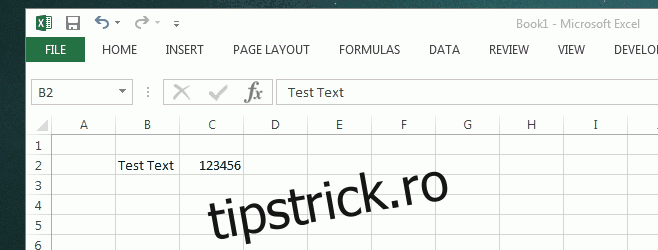Când selectați text în MS Word, este posibil să fi făcut clic accidental la momentul nepotrivit sau să fi eliberat butonul mouse-ului când nu ați intenționat să faceți acest lucru și ați ajuns să rearanjați textul. Schimbarea textului, atunci când este făcută accidental, este enervantă, dar o funcție de schimb este totuși foarte utilă și dacă te gândești la o aplicație precum MS Excel, o funcție de schimb este o funcție obligatorie. Cu MS Excel, aveți celule pline cu date pe care poate fi necesar să le schimbați între celule sau chiar între rânduri și coloane. Din fericire, MS Excel are o funcție de schimb care vă permite să schimbați cu ușurință data în celule. Iată cum funcționează.
Deschideți fișierul Excel în care doriți să schimbați celulele, coloana sau rândurile.
Selectați celula, rândul sau coloana din care doriți să schimbați conținutul și țineți apăsată tasta Shift. Apoi, faceți clic pe marginea din dreapta a celulei și trageți-o spre exterior. Nu eliberați tasta Shift.
Puteți vedea în imaginea de mai jos că, pe măsură ce trageți cursorul în afară, acesta se schimbă într-o formă diferită, în funcție de locul în care se află cursorul.
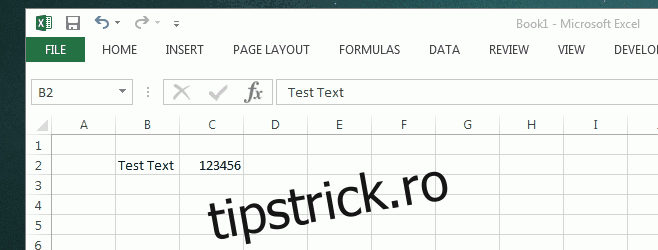
Când cursorul devine o formă de „I” orizontală groasă în partea de jos a celulei adiacente, acesta va schimba valoarea celulei cu celula de sub acea linie. De asemenea, dacă o mutați în partea de sus a celulei adiacente și se transformă într-o formă de „I” orizontală groasă în partea de sus, valoarea celulei va fi schimbată cu celula de deasupra celei adiacente.
Dacă, totuși, îl trageți în dreapta celulei adiacente și cursorul se transformă într-un „I” gros, conținutul celulei selectate va fi schimbat cu cel din celula adiacentă, așa cum se arată în imaginea de mai sus.
Pentru a schimba valorile între rânduri și coloane, selectați un rând sau o coloană întreagă, apoi țineți apăsată tasta Shift înainte de a trage cursorul spre rândul sau coloana cu care doriți să schimbați valorile.
Eliberați tasta Shift și butonul mouse-ului după ce ați poziționat cursorul peste locul în care doriți să schimbați conținutul celulei/rândului/coloanei.